期末処理(法人)の方法について教えてください。
*最新のFAQはこちらをご覧ください。
集計期間のデータを全てCryptoLinC取り込んだ際に、集計期間の期末残高が実際のウォレットの残高と異なってしまう場合があります。その場合、期末に行う最終調整操作(期末処理)にて現物資産の棚卸処理を行い、翌期首の残高を正しい数字にあわせることが可能です。
本項では、「法人」における期末操作の手順を説明していきます。
法人の場合、前述した保有数の棚卸だけでなく、「期末時価評価」「証拠金取引未決済分の「みなし決済」の対応も必要になりますので、これらについてもあわせて本稿で説明いたします。
期末処理で行うこと
期末操作で行うことは主に以下の3つになります。
現物資産の残高調整
現物取引の計算結果の残高と実際の取引所やウォレットの残高との差分を調整します
保有している現物資産の期末時価評価
「1年間で最も利用した取引所の期末レート」を用いて期末時価評価を行います。
計算式は
(期末残高×取得原価)-(期末残高×期末時価レート)=期末時価評価損益
になります。
証拠金取引を行なっていて未決済取引がある場合の「みなし決済」
今期の集計期間内にポジションを立て、決済していないポジションは期末時点のレート(あくまで参考値)で仮決済します
みなし決済した損益分は通常の証拠金損益として計上し、来期では損益繰越としてプラスマイナス反転したものを付与します。
以上の期末処理を行いましたら、収支計算報告書の作成と次年度への繰越処理を行い、今期の集計を終了します。
操作手順
Step.0 (前提)
まず、今期の集計期間内の全てのデータを取り込みます。期末処理を行う前に、集計期間内のデータ集計が全て終わっていることを確認してください。
(例)現物取引

(例)証拠金取引

Step.1 (期末処理ページへ移行)
データ集計が全て終わっていることが確認できましたら、期末操作を行います。以下の画像のように右上のメニューにある「期末処理」、または取引一覧表の右上にある「期末処理/収支計算報告書作成」をクリックします。

画面が切り替わりますと、以下のような期末処理のページになります。
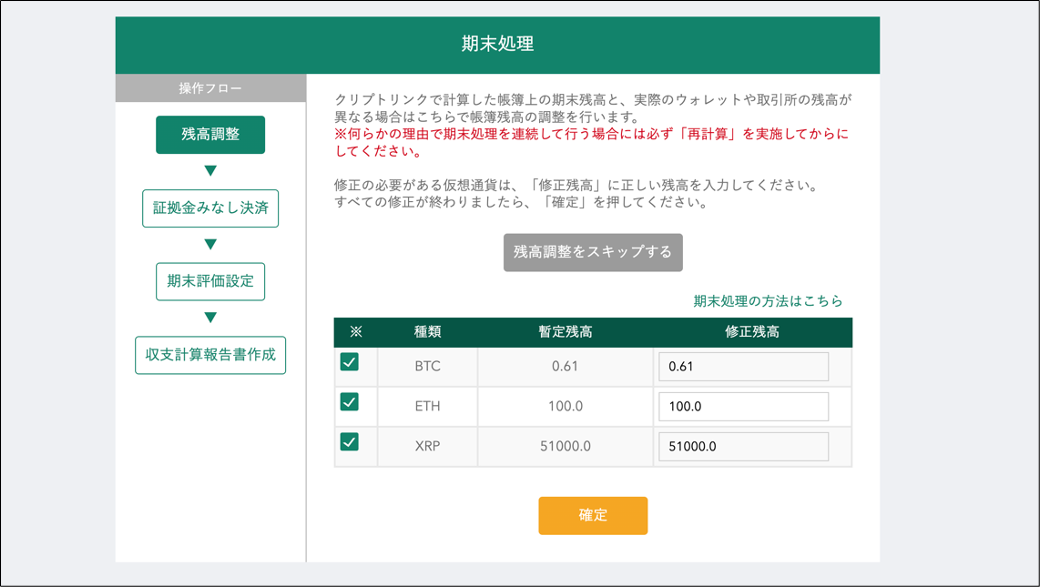
以降の操作フローは、「現物資産の残高調整」→(必要なら)「証拠金未決済取引のみなし決済」→(期末時価評価設定ONなら)「期末評価設定」→「収支計算報告書作成」となります。
Step.2 (現物資産の残高調整)
それでは、 現物資産の残高調整の説明をします。
期末の実際の取引所やウォレット残高とCryptoLinC上の計算結果の残高に違いがないか確認をし、残高に違いがある場合は「修正残高」に実際の残高の値を入力します。
例えば、BTCの実際の残高が0.5BTC、ETHの実際の残高が110ETH、XRPの修正はなし
の場合は以下のように修正します。
修正残高欄には訂正後の値、修正不要である場合は修正残高を未編集にするか、図のように左チェックを外すと修正対象外になります。
全てのチェックが終わったら「確定」ボタンをクリックします。
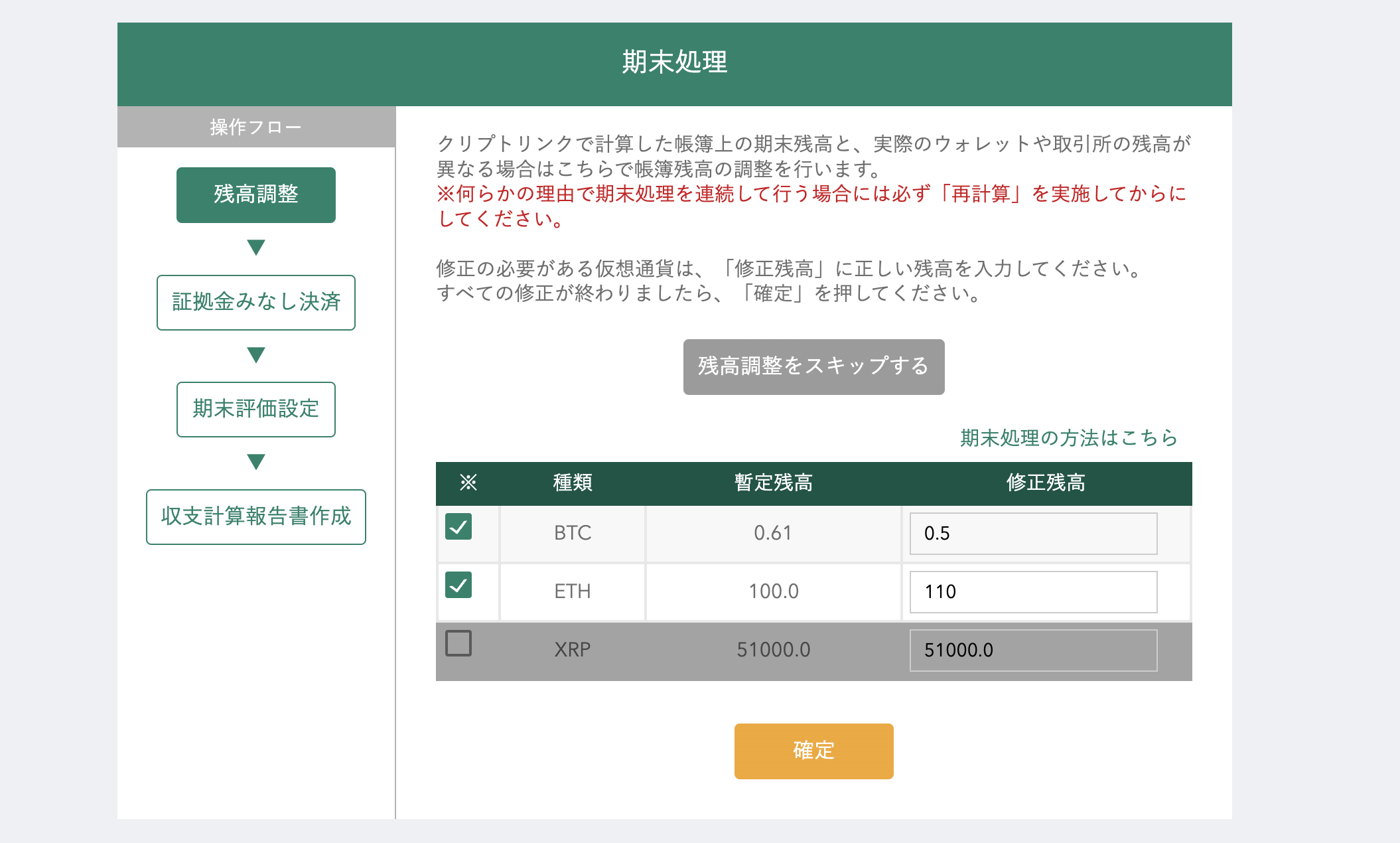
残高調整により収支に変更が発生します。
計算仕様と実際の計算の内訳はこちらをご参照ください。
Step.3 (証拠金みなし決済)
続いて、証拠金のみなし決済を行います。 画面の表示上、全ての明細情報を載せることができませんでしたが、「▽」をクリックすることで詳細を確認することができます。
明細は上からETH/JPYのLONG、BTC/JPYのSHORT、ETH/JPYのLONGポジションです。
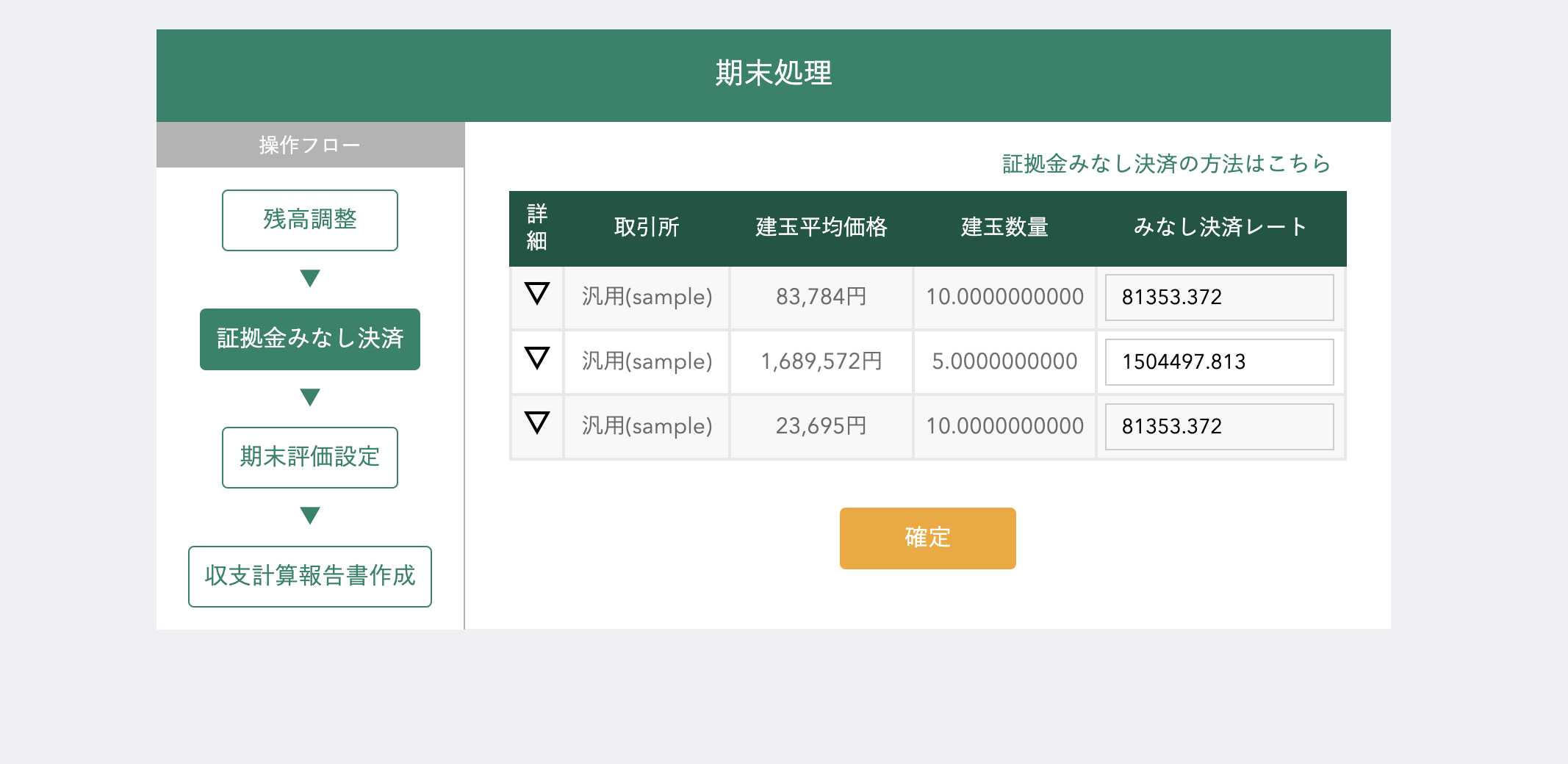
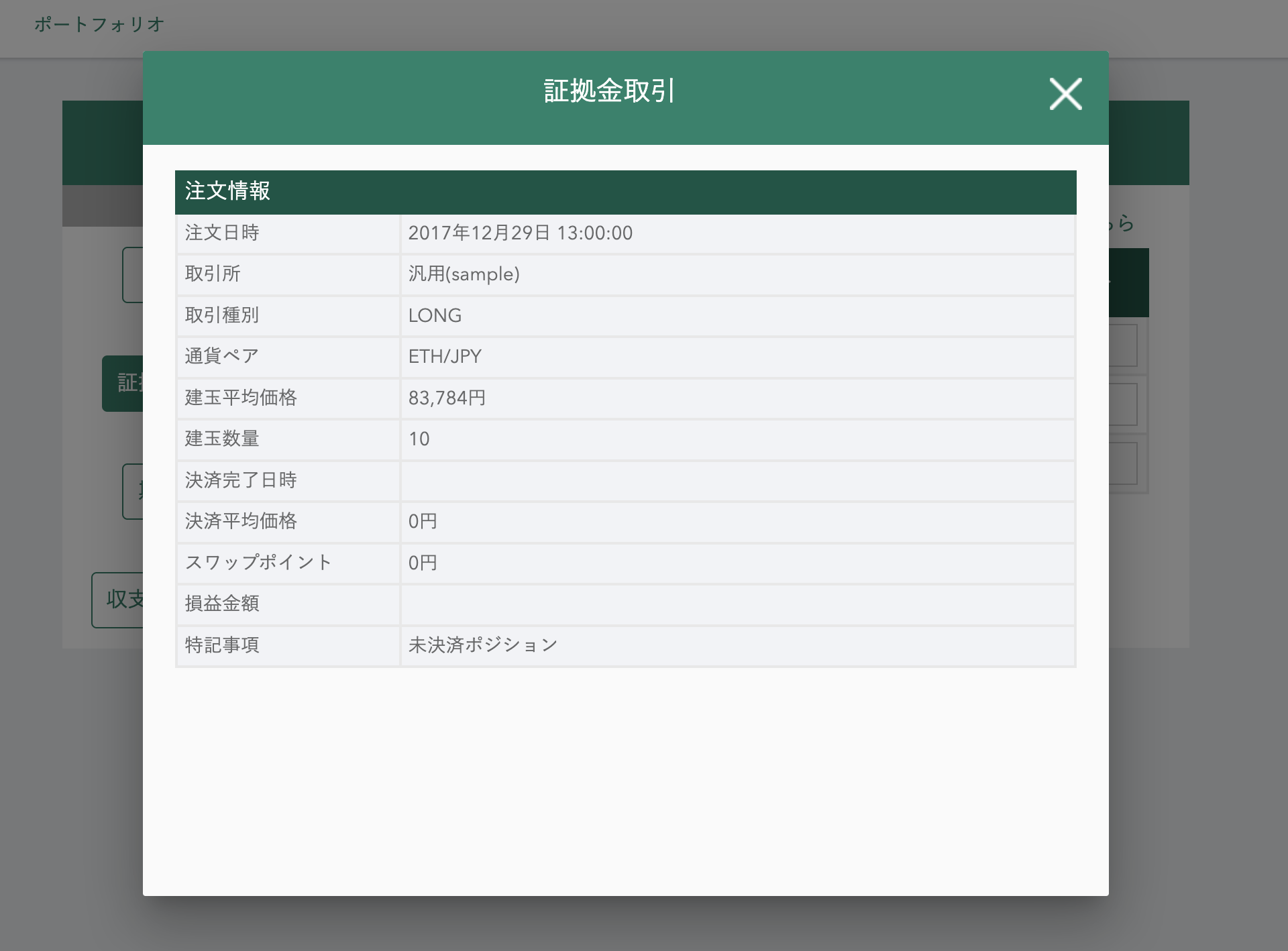
ここで表示されている「みなし決済レート(デフォルト)」は、CryptoLinCで管理している現物の期末レートの平均値になりますので、証拠金のレートとは厳密には違っています。しかし、この値はユーザーが自由に編集することができます。
ここでは例としてETHのみなし決済レート81,000を、BTCのみなし決済レート'1,500,000'に設定します。
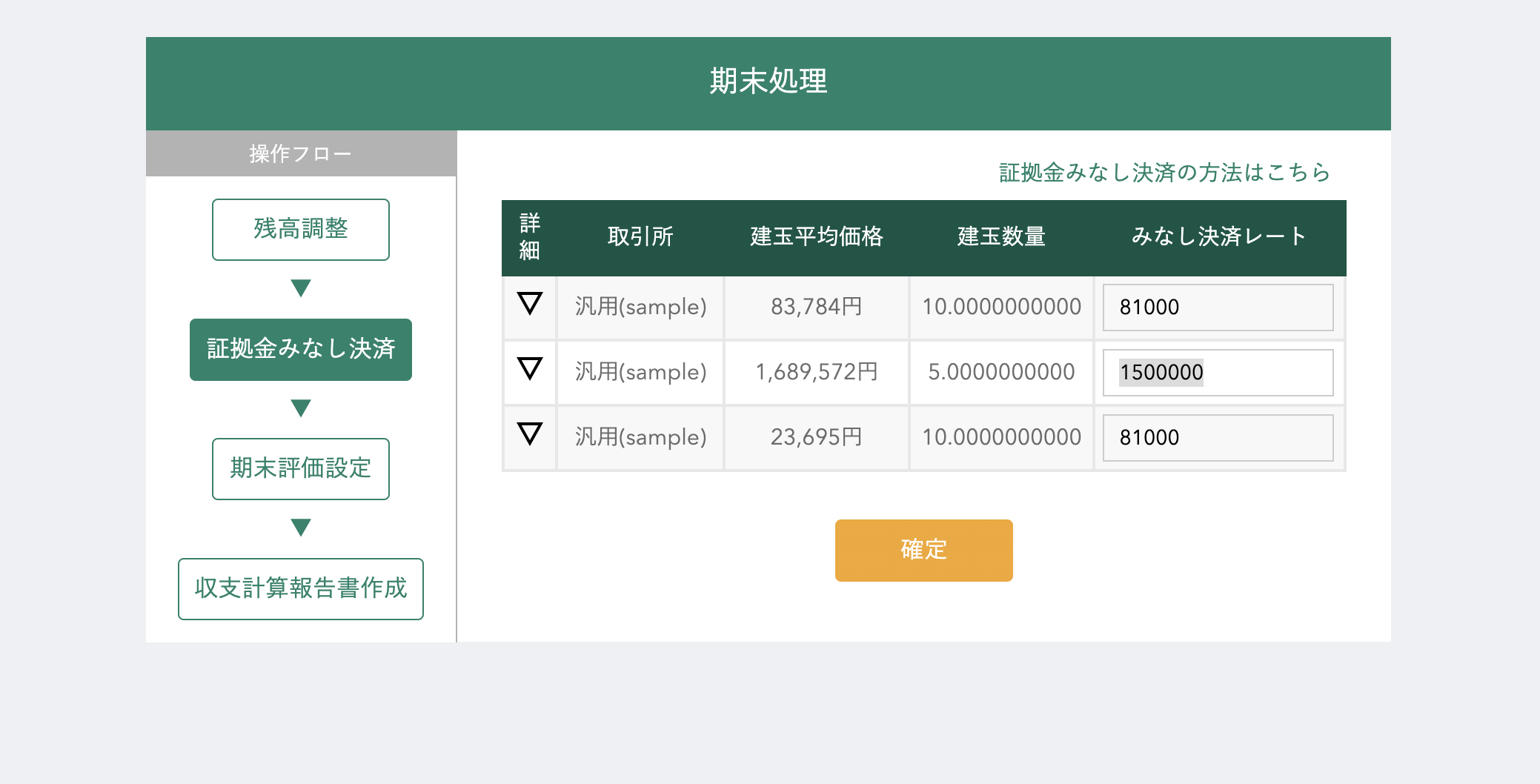
計算仕様と実際の計算の内訳はこちらをご参照ください。
Step.4 (期末評価設定)
続いて、法人で「期末時価評価設定ON」の方は期末評価設定を行います。
Step.2 で行なった現物の残高調整を元に期末時点での時価評価明細を作成します。

こちらではCryptoLinCで調査・取得している取引所の期末時価レートの平均値「CryptoLinC(xxxx)」と「その他」を選択可能です。

任意レートを指定したい場合は「その他」を選択してください。
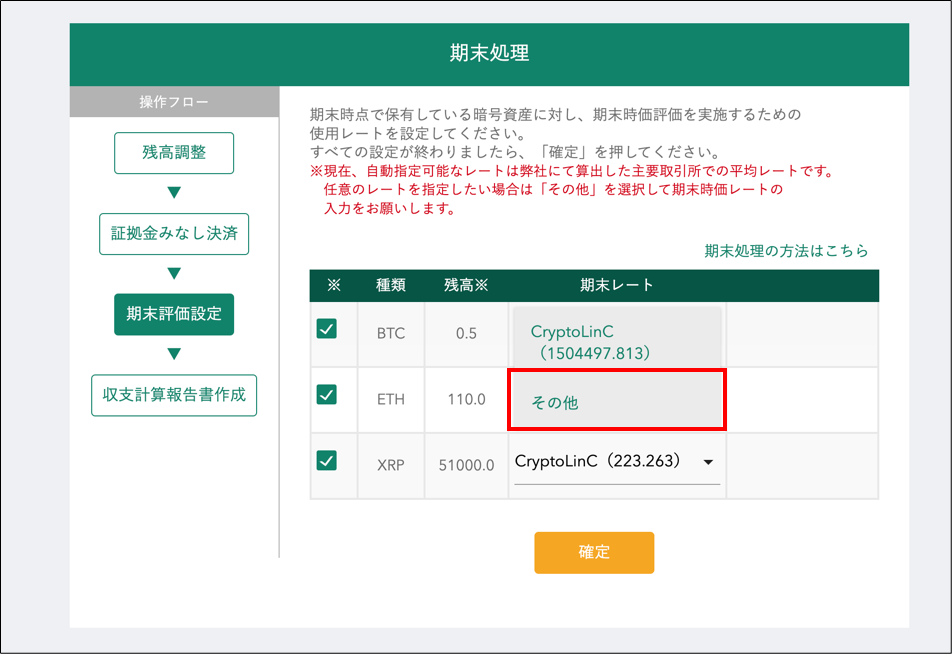
すると、選択した列の右に入力フォームが表示されるので、そちらに任意レート(通常は「1年間で最も利用した取引所」の期末時価レート)をお調べいただいて入力してください。
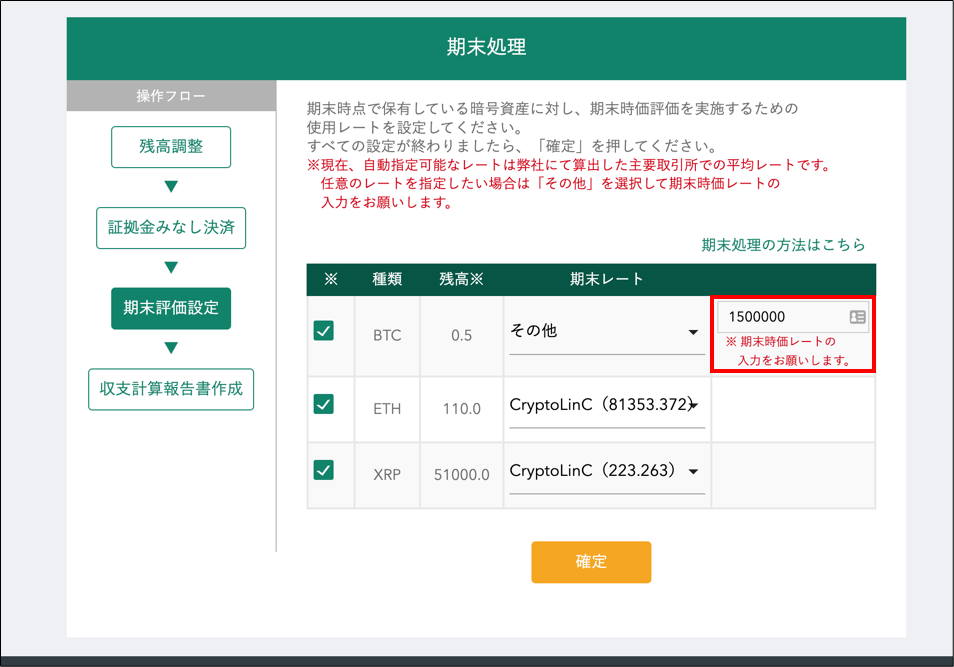
すべて設定しましたら、「確定」ボタンを押します。
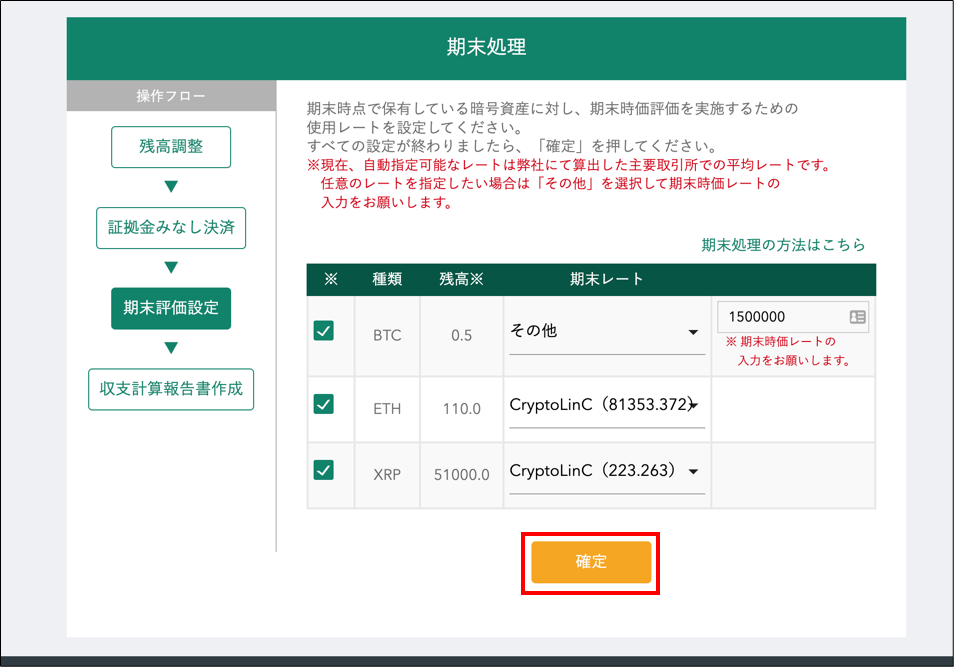
Step.5 (収支計算報告書の作成)
一連の操作を完了させると収支の「再集計」が自動で実施されます。再集計が終わりましたら、以下のように集計した結果が表示されます。
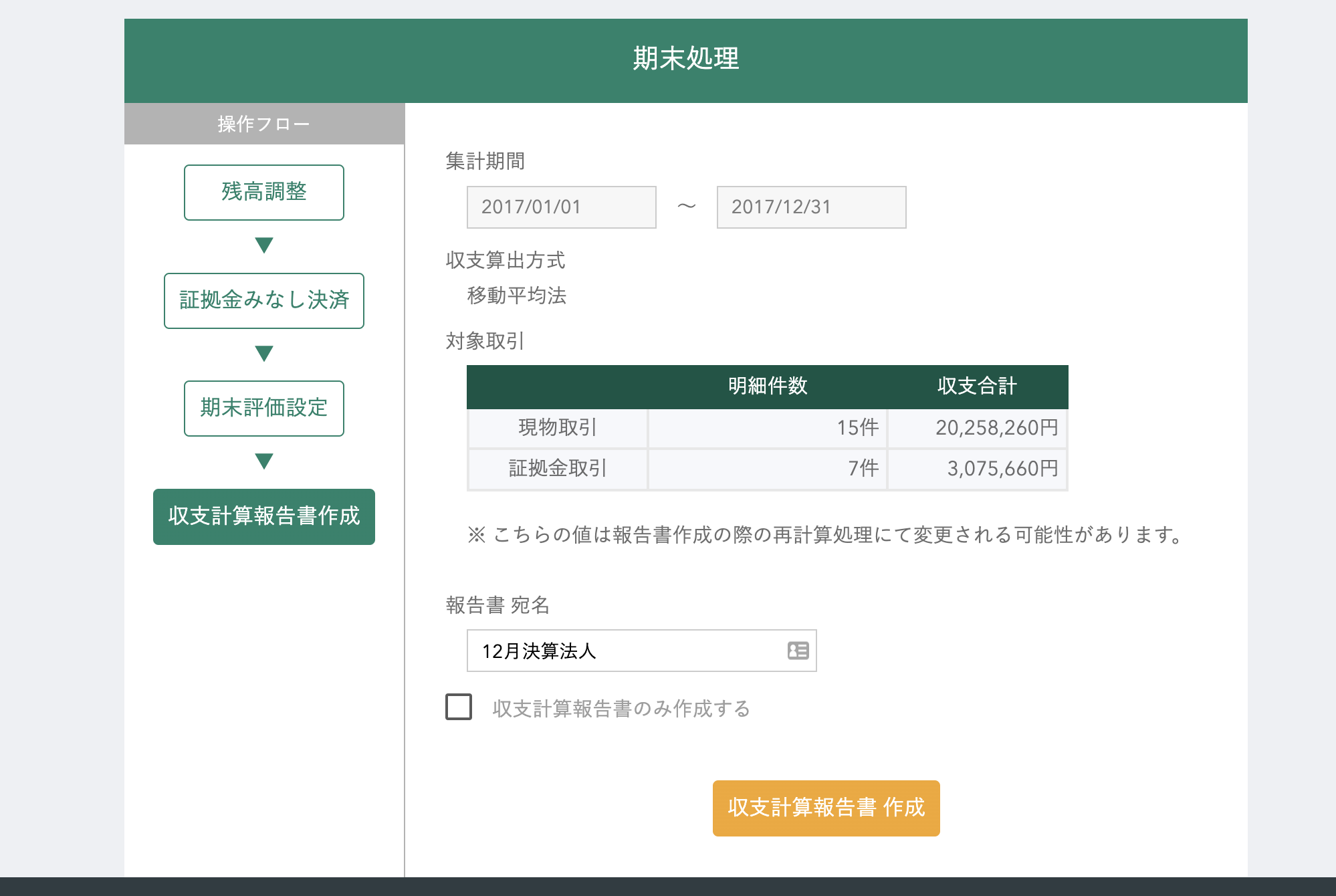
現物取引、証拠金取引共に残高調整・証拠金みなし決済・期末評価設定により収支が変動します。
内容に問題がなければ「収支計算報告書作成」ボタンをクリックします。
Step.6 (次年度への繰越)
収支計算報告書が作成されますと、集計結果一覧ページへ自動で移動し、収支計算報告書がダウンロードできるようになります。
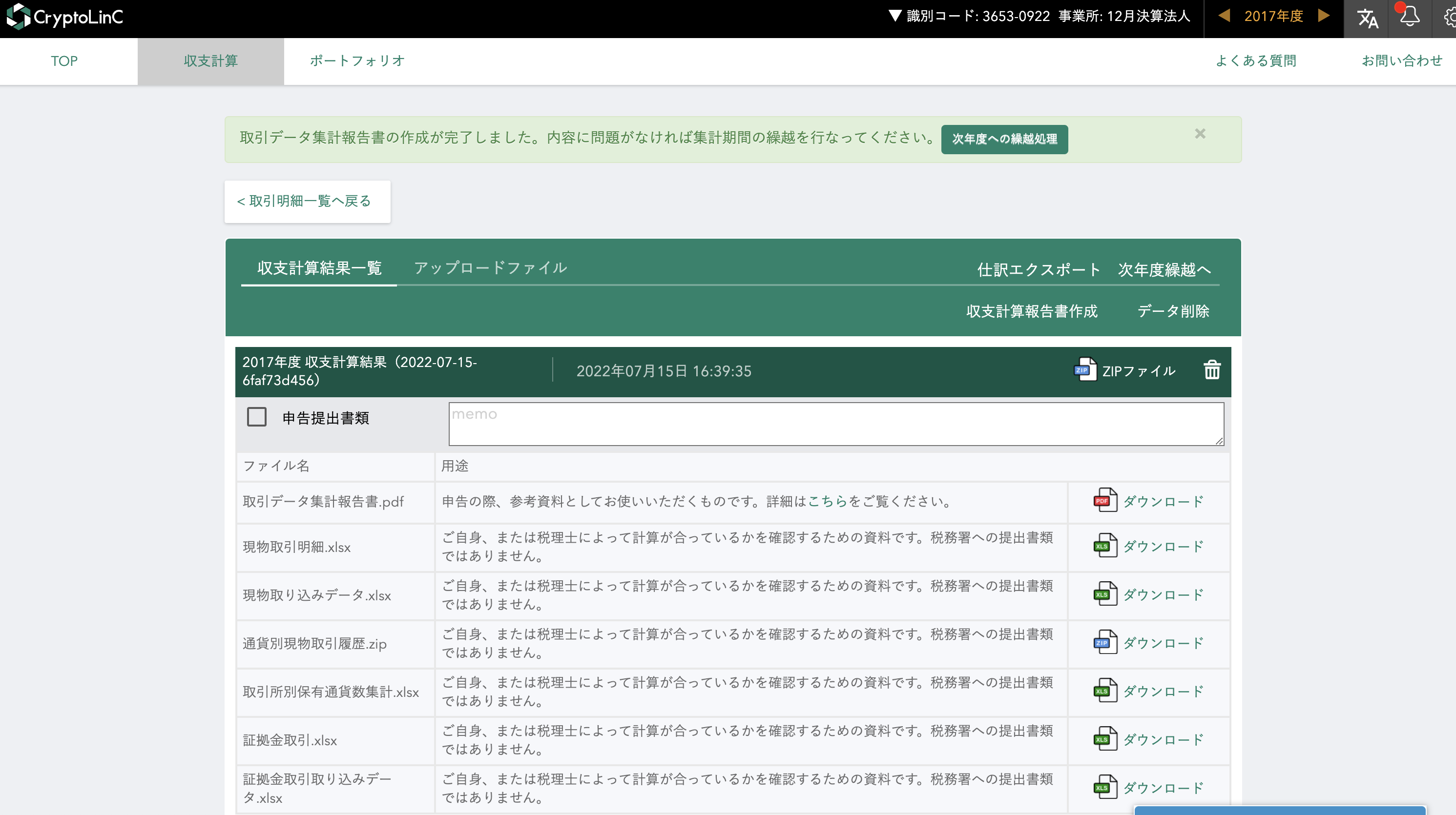
内容をご確認いただき、問題ないようでしたら「次年度への繰越処理」のボタン、または表右上にある「次年度繰越へ」をクリックしてください。集計設定ページの「繰越処理」位置に移動します。
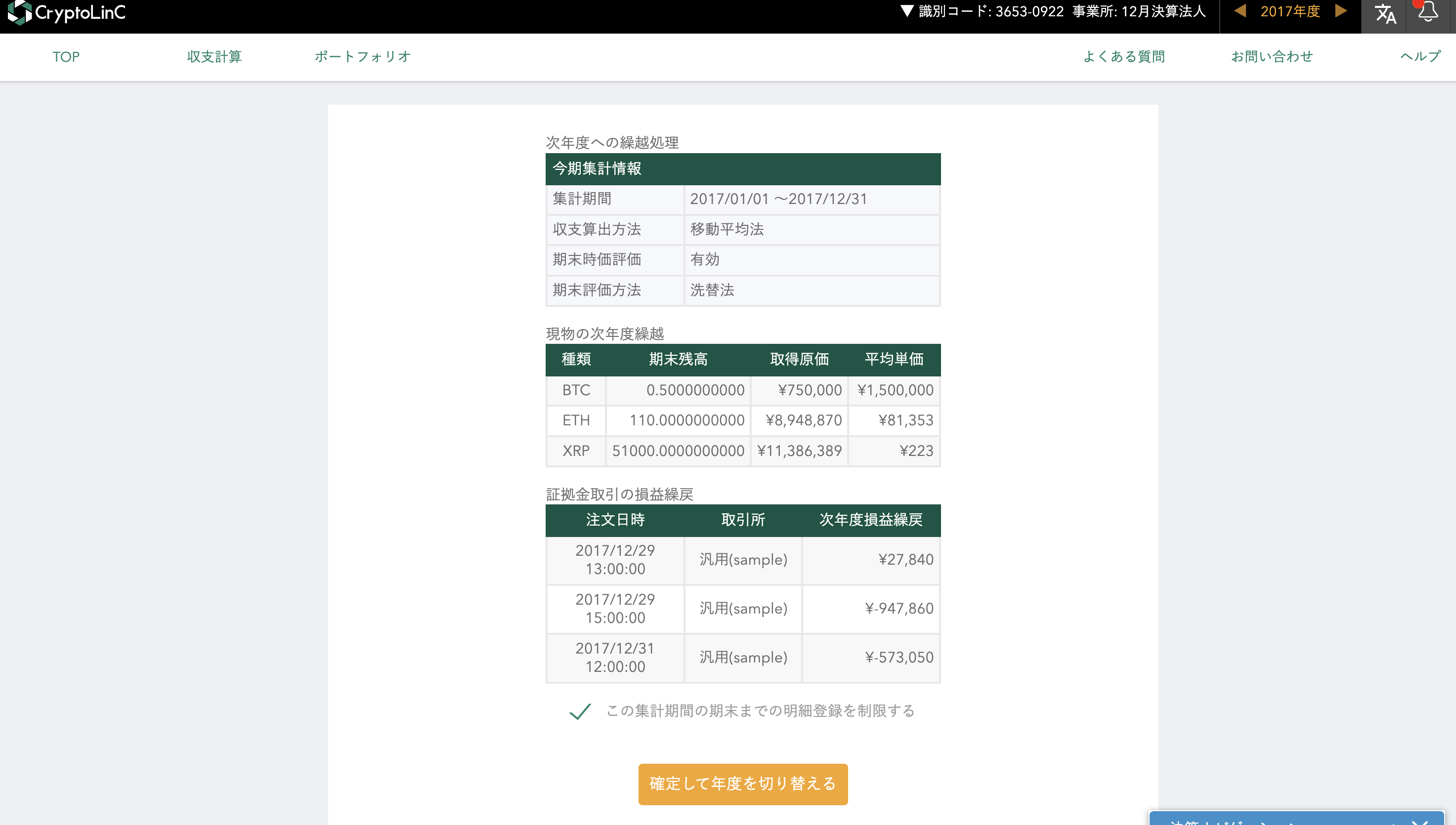
期末処理で修正した内容が反映されているかを確認して、大丈夫そうなら「確定して年度を切り替える」ボタンをクリックします。
次年度に繰り越すと、繰越情報の通りに前期繰越明細が作成されます。
(例)現物取引
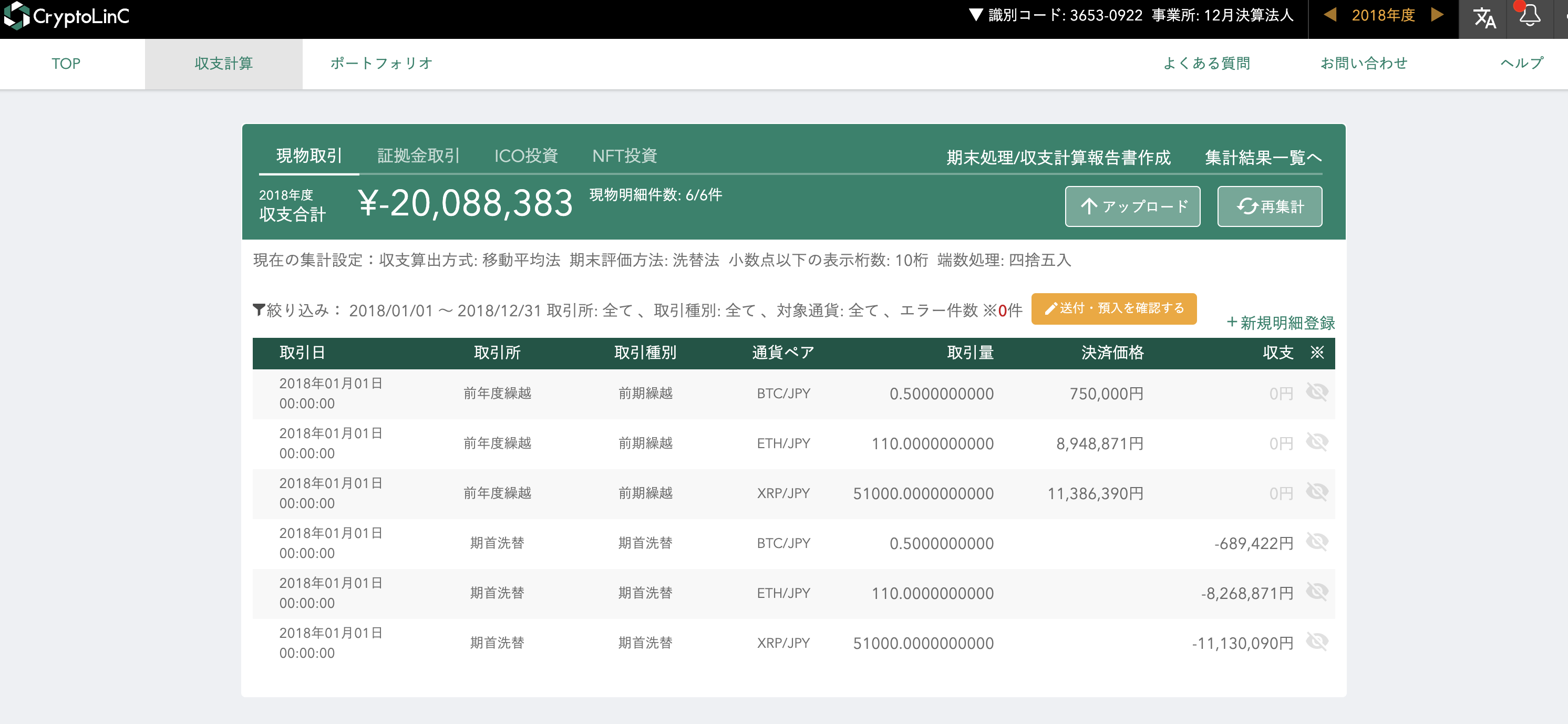
(例)証拠金取引
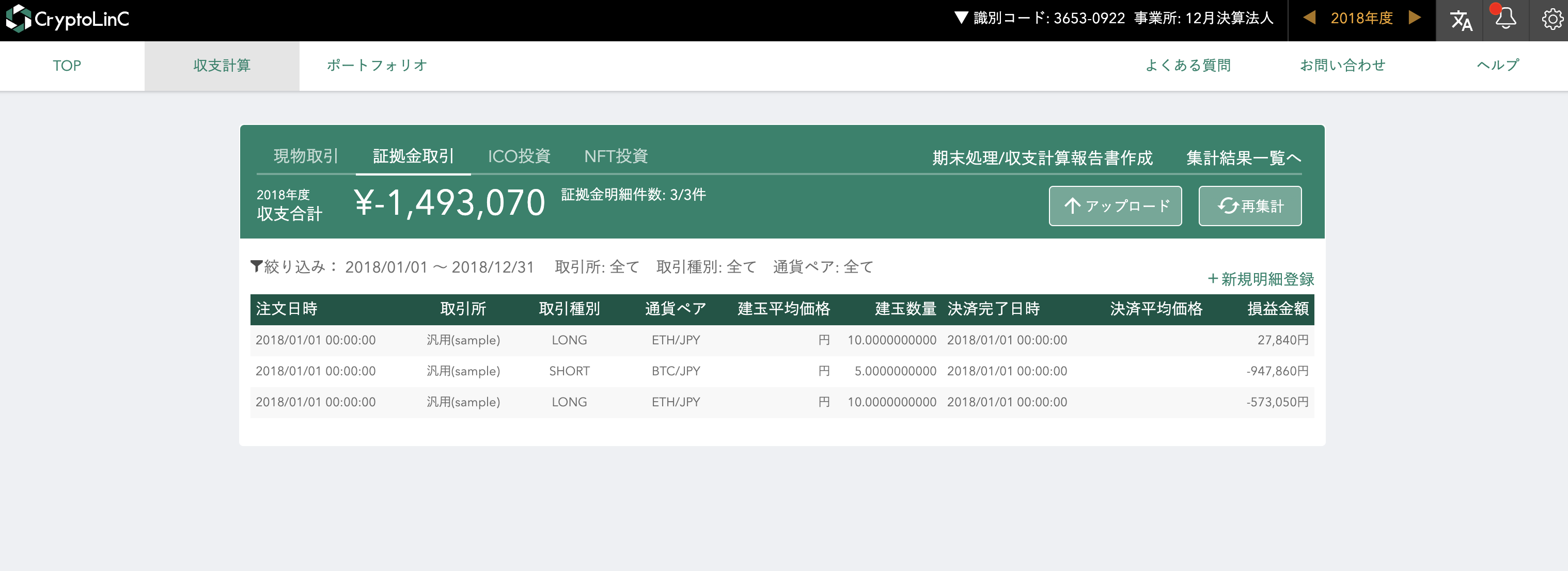
みなし決済期末処理期末時価評価期末残高調整期末操作法人期末操作の方法(法人)